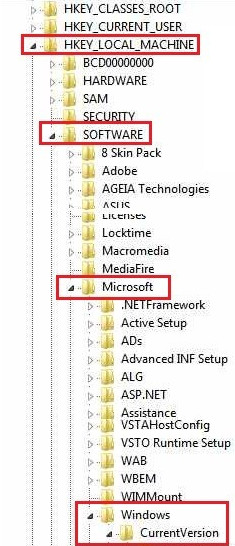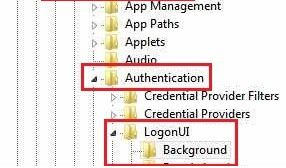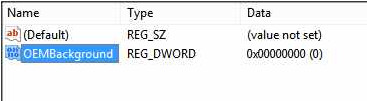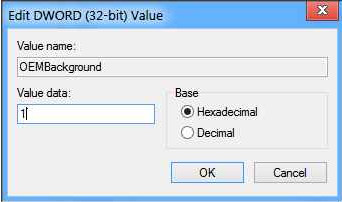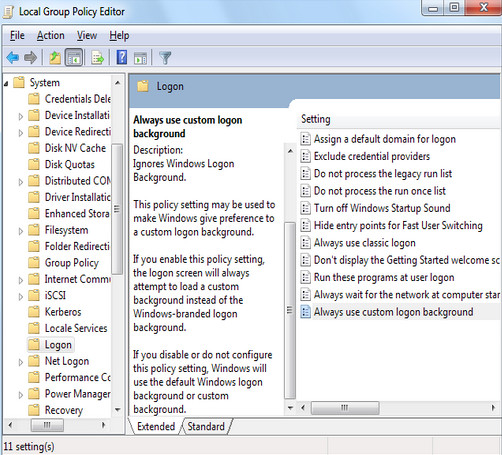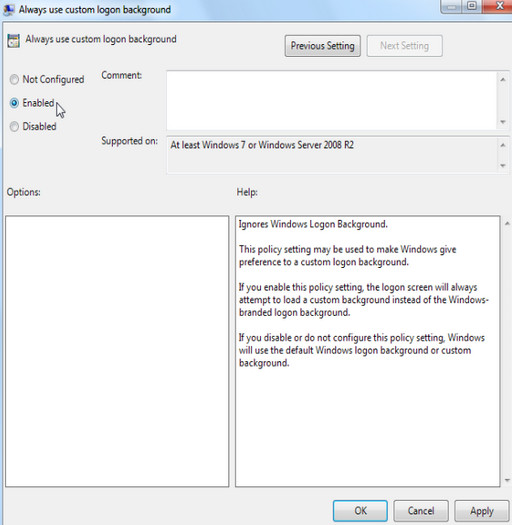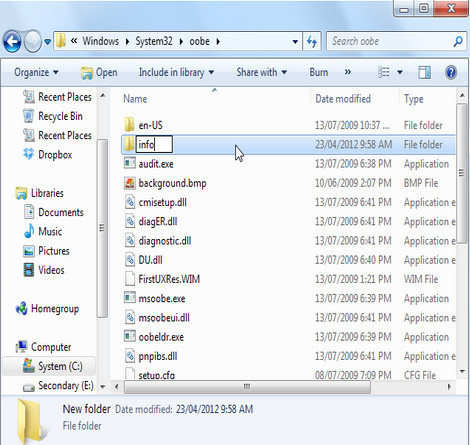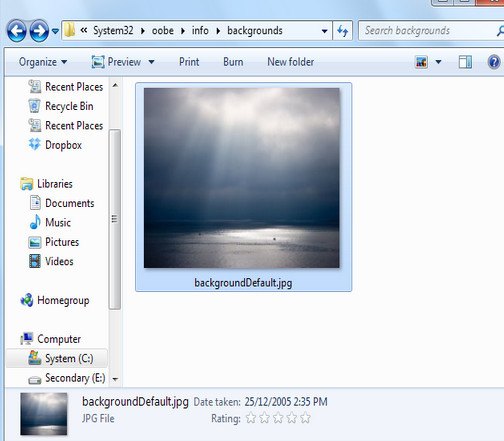انجام تغییرات رجیستری
۱) ابتدا منوی استارت را باز کنید و تایپ کنید regedit تا رجیستری ویندوز باز شود. بعد در یک فضای خالی در سمت چپ پنجره روی پوشه ی HKEY_LOCAL_MACHINE کلیک راست کرده و گزینه ی find را انتخاب کنید بعد تایپ کنید OEMbackground و بعد Enter کنید. یا اینکه به مسیر زیر بروید.
) وقتی روی آخرین پوشه یعنی Background کلیک می کنید در سمت راست پنجره این دو گزینه را خواهید دید. حال روی گزینه ی OEMbackground که در شکل زیر هم انتخاب شده دوبار کلیک کنید.
) در پنجره ی باز شده عدد Value data را از ۰ به ۱ تغییر دهید. و بعد هم OK کنید.
حل یک مشکل
توجه کنید که هر بار که شما تم ویندوز خود را تغییر دهید مجددا باید مراحل بالا را انجام دهید چون با تغییر تم این عدد از ۱ به ۰ تغییر می کند! برای حل این مشکل دو راه حل وجود دارد؛ راه حل اول این است که دوباره مراحل بالا را انجام دهید 🙂 و راه حل دوم این مشکل را برای همیشه رفع می کند اما شما باید حتما نسخه ی Professional ویندوز ۷ را داشته باشید تا بتوانید راه حل دوم را انجام دهید! به هر حال ما راه حل دوم را توضیح می دهیم:
۱) منوی استارت را باز کرده و تایپ کنید gpedit.msc و اینتر کنید.
حال به مسیر زیر بروید:
در سمت راست صفحه روی گزینه ی Always use custom login background دوبار کلیک کنید و در پنجره ی باز شده Enabled را انتخاب و OK کنید.
از حالا راحت می توانید تم ویندوز خود را عوض کنید بدون اینکه نگران تغییر تصویر logon ویندوز خود باشید.
تغییر تصویر پس زمینه ی ورود به ویندوز ۷
۱) ویندوز اکسپلورر را باز کنید (یعنی یک پوشه را باز کنید) و در نوار آدرس متن زیر را کپی کرده و Enter را بزنید.
۲) در مسیر باز شده یک پوشه با نام info بسازید. پوشه ی info را باز کنید و یک پوشه با نام backgrounds بسازید.
) عکس مورد نظر خود را با نام Backgrounddefault و با فرمت JPG در این پوشه کپی کنید. (برای تغییر فرمت عکس می توانید از Paint ویندوز استفاده کنید) توجه کنید که عکس شما باید کمتر از ۲۵۶ KB باشد. در اینجا من از این عکس استفاده می کنم.
) تمام شد حالا رایانه ی خود را ریستارت کنید.